Strålkastare: AI-chatt, spel som Retro, platsväxlare, Roblox avblockerad
Strålkastare: AI-chatt, spel som Retro, platsväxlare, Roblox avblockerad
iPhone handlar inte bara om att scrolla på sociala medier eller ta selfies; den är ett praktiskt kraftpaket för ljudinspelning. Att spela in ljud på en iPhone är en ofta förbisedd superkraft hos den här enheten. Jag har lutat mig mot den otaliga gånger för att fånga flyktiga idéer, genomföra intervjuer och till och med spela in melodier för sångidéer.
Men hur ser du till att du får inspelningar av bästa kvalitet? Vilka appar och funktioner kan hjälpa dig att uppnå professionellt ljud när du är på språng? I den här guiden samlar vi tre metoder för att spela in ljud på en iPhone för dig. Fortsätt läsa!
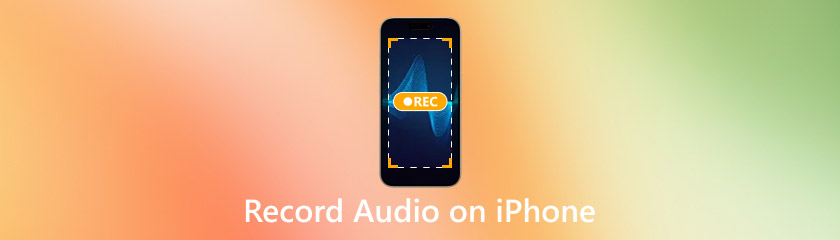
Innehållsförteckning
Ett av de enklaste sätten att spela in ljud på din iPhone är att använda den inbyggda Röstmemon-appen. Detta iOS-ljudinspelare-app är enkel, lättanvänd och perfekt för snabba inspelningar, oavsett om det är en sångidé, en föreläsning eller bara en slumpmässig tanke du behöver fånga.
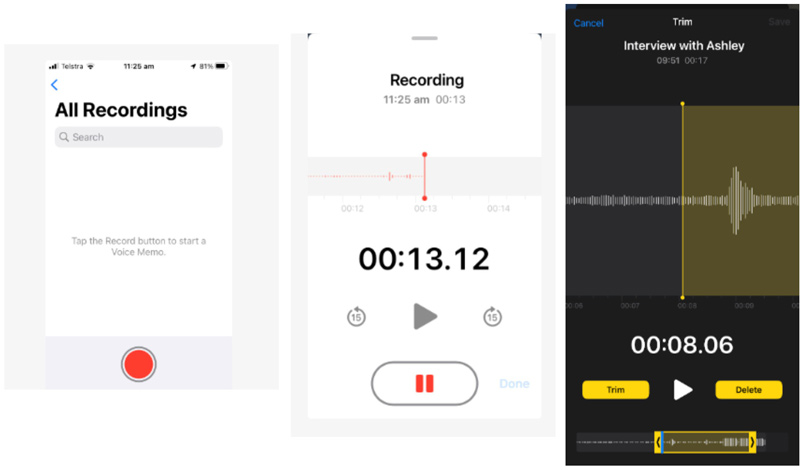
På din iPhone, hitta och tryck på Röstmemon appen. Den är vanligtvis förinstallerad, så du behöver inte ladda ner något.
När du är inne i appen ser du en stor röd knapp längst ner på skärmen. Tryck på den här knappen för att starta inspelningen. Du ser vågformen på ditt ljud medan det spelas in.
Om du behöver pausa din inspelning trycker du på Paus-knappen. Om du är klar trycker du på Stopp-knappen (rutan) för att avsluta inspelningen. Ljudfilen sparas automatiskt under fliken "Alla inspelningar".
Du kan trimma dina inspelningar för att ta bort oönskade delar genom att trycka på de tre punkterna i hörnet av din inspelning och välja Redigera inspelning.
Härifrån kan du använda trimfunktionen för att klippa bort delar av ljudet eller till och med radera hela inspelningen om du är missnöjd.
Appen Röstmemon är utmärkt för snabba och enkla inspelningar, men den är inte utan begränsningar. Den erbjuder inte många redigeringsalternativ utöver trimning, och den är främst avsedd för enkla uppgifter som röstanteckningar, personliga meddelanden eller tillfälliga intervjuer. Men om du behöver en snabb och bra ljudinspelningsapp för en iPhone som kräver lite installation är Röstmemon ett bra val.
Garage Band är rätt väg att gå för dig som vill ha mer kontroll och flexibilitet över sina ljudinspelningar. Den här kraftfulla appen låter dig spela in, redigera och producera ljud med professionella funktioner. Oavsett om du spelar in en podcast, en intervju eller musik, erbjuder GarageBand många verktyg för att förbättra ditt ljud.
Först måste du installera GarageBand från App Store om det inte redan finns på din iPhone. Det är gratis att ladda ner.
Öppna GarageBand och tryck på plusikonen för att skapa ett nytt projekt. Du kan välja mellan olika instrument eller ljudinspelningsspår.
När du är inne i det nya projektet sveper du igenom alternativen och väljer Ljudinspelare att spela in med den inbyggda mikrofonen, eller använd en extern mikrofon om du har tillgång till en.
Tryck på den röda Spela in knappen för att börja. GarageBand spelar in med precision och erbjuder detaljerade vågformsbilder och flera spår om du behöver lägga till flera lager i ditt ljud.
Efter inspelningen kan du klippa, loopa eller förbättra ljudet med hjälp av de inbyggda verktygen. I GarageBand kan du också justera tonhöjd och tempo och till och med lägga till effekter som reverb, EQ och komprimering.
Medan röstmemon är ett enkelt och okomplicerat verktyg för vardagliga inspelningar, erbjuder GarageBand avancerade funktioner för seriösa ljudskapare. GarageBand är det överlägsna valet om du vill spela in högkvalitativt ljud på en iPhone och behöver redigeringsverktyg för att forma dina inspelningar.
Om du föredrar att spela in ljud på din iPhone men vill hantera eller överföra dina filer på en större skärm, AnyMP4 telefonspegel är ett fantastiskt verktyg. Det låter dig spegla din iPhone till din dator, vilket gör det enklare att kontrollera din inspelningsmiljö. Den här metoden fungerar bra om du använder en tredjepartsapp eller vill spela in direkt från din iPhone för mer kontroll.
AnyMP4 Phone Mirror är ett program för telefonspegling och inspelning som låter dig visa din iPhone-skärm på din dator. Detta gör det enklare att spela in ljud direkt från din iPhone samtidigt som du njuter av fördelarna med en större skärm och förbättrad organisering av dina inspelningar.
Den är kompatibel med både Windows- och Mac-system.
Börja ladda ner AnyMP4 Phone Mirror till din dator och följ installationsanvisningarna.
Öppna appen och anslut din iPhone till datorn via USB-kabel eller Wi-Fi.
När den är ansluten visar appen din iPhone-skärm på din dator. Du kan nu styra inspelningsappen på din iPhone via din datorskärm.
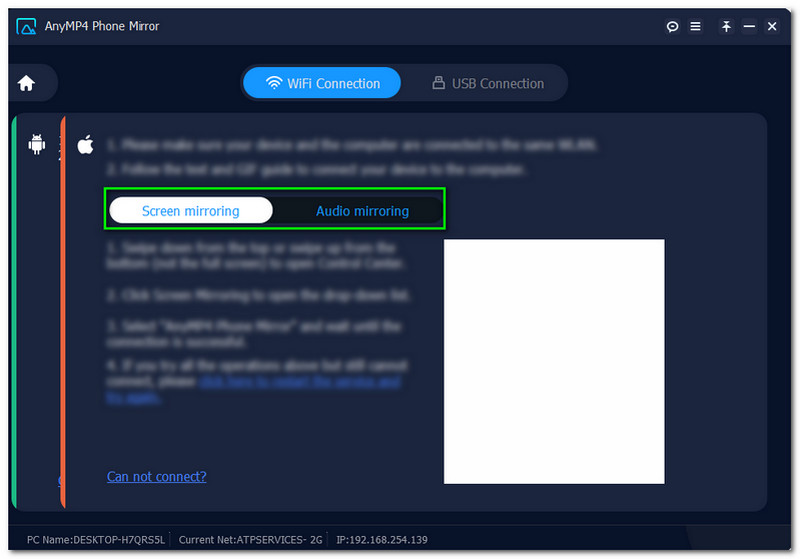
Öppna och spela upp ljudappen på din iPhone, starta inspelningen så spelas ljudet in. Du kan lyssna på inspelningen från din dator, vilket gör det enklare att stoppa, pausa eller justera efter behov.
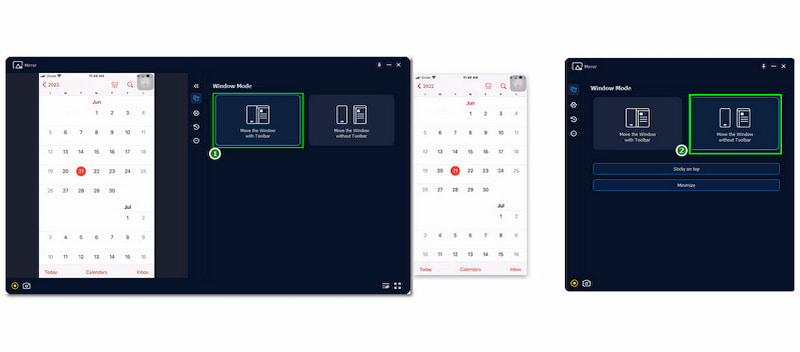
När du är klar kan du spara din inspelning med ljud direkt på din iPhone eller överföra den till din dator för vidare redigering eller lagring.
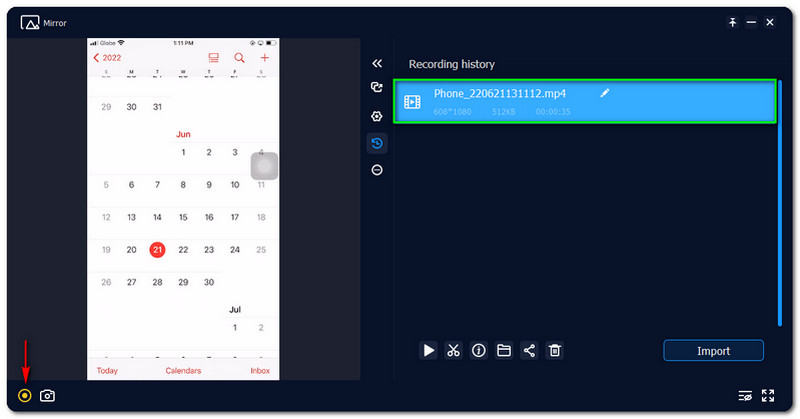
Medan röstmemon och GarageBand erbjuder enkla inspelningsfunktioner, ger AnyMP4 Phone Mirror ett extra lager av flexibilitet genom att låta dig spegla din iPhone-skärm till en större enhet. Det är fördelaktigt om du vill spela in ljud och hantera dina filer mer effektivt från en dator.
När det gäller ljudinspelning på iPhone finns det alltid utrymme för förbättringar. Med rätt tekniker kan du avsevärt förbättra kvaliteten på dina inspelningar.
Placera din iPhones mikrofon nära ljudkällan för tydliga och skarpa inspelningar.
Håll iPhone stadigt och nära händelsernas centrum om du spelar in sång eller ett instrument.
Överväg att använda externa mikrofoner som kan anslutas till din iPhone via Lightning-porten eller Bluetooth för att förbättra ljudkvaliteten. Externa mikrofoner ger vanligtvis tydligare ljud och minskar distorsion jämfört med den inbyggda mikrofonen.
Spela in i tysta miljöer när det är möjligt. Om du sitter fast på en bullrig plats kan du överväga att använda brusreducerande mikrofoner eller appar som minskar bakgrundsljud under inspelningen.
Övervaka och justera alltid ingångsnivåerna om du använder GarageBand eller någon annan ljudapp. En för hög nivå kan leda till distorsion, medan en för låg nivå kan resultera i otydliga inspelningar.
Hur spelar man in högkvalitativt ljud på en iPhone?
Använd en extern mikrofon, spela in i en tyst miljö och se till att din iPhones mikrofon är korrekt placerad för bästa resultat.
Kan jag spela in ljud i bakgrunden på min iPhone?
Vissa appar som GarageBand låter dig spela in ljud i bakgrunden, medan Röstmemon också erbjuder bakgrundsinspelning om det behövs.
Hur redigerar man ljudinspelningar på en iPhone?
Du kan redigera ljudinspelningar med appar som Röstmemon (för trimning) eller GarageBand (för mer avancerad redigering som att klippa, loopa och lägga till effekter).
Hur överför man ljudinspelningar från iPhone till dator?
Du kan överföra inspelningar via iTunes eller AirDrop eller använda programvara som AnyMP4 Phone Mirror för enkel filhantering.
Varför fungerar inte min iPhone-mikrofon för inspelning?
Om mikrofonen inte fungerar, se till att det inte finns något skräp som blockerar mikrofonen, kontrollera dina appbehörigheter eller starta om din iPhone för att lösa tillfälliga programvaruproblem.
Slutsats
Att spela in ljud på din iPhone har aldrig varit enklare tack vare inbyggda appar som Röstmemon och mer avancerade verktyg som GarageBand. Oavsett om du skapar en podcast, spelar in en föreläsning eller helt enkelt spelar in dina tankar kan din iPhone leverera högkvalitativa ljudinspelningar. Du kan få ännu bättre ljudkvalitet genom att använda rätt appar och förbättra din installation med externa mikrofoner.
Om du letar efter den bästa ljudinspelningsappen för iPhone, fundera över vad som passar dina behov – oavsett om du vill ha enkelhet, flexibilitet eller professionell kontroll. Och om du letar efter ännu fler alternativ, glöm inte AnyMP4 Phone Mirror, som låter dig spela in och hantera ljud direkt från din dator.
Tyckte du att det här var användbart?
395 Röster